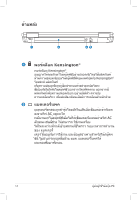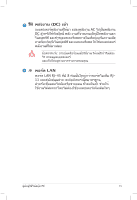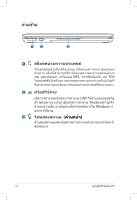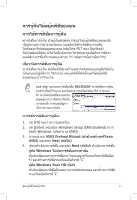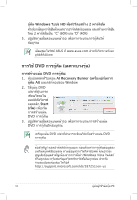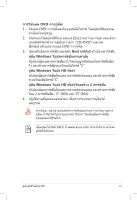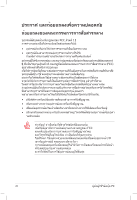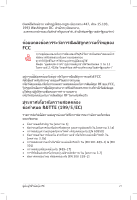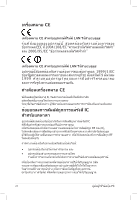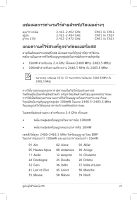Asus ROG G51J 3D G60JG51J Users Manual for ThaiTH4878 - Page 18
การใช้, DVD การกู้, คื, น เฉพาะบางรุ่
 |
View all Asus ROG G51J 3D manuals
Add to My Manuals
Save this manual to your list of manuals |
Page 18 highlights
Windows HD 2 2 C" (60 D" (40%) 5 ASUS ที่ www.asus.com DVD DVD 1 AI Recovery Burner AI Window 2 DVD Start DVD 3 DVD DVD DVD Windows Vista http://support.microsoft.com/kb/937251/en-us 18 PC

18
คู่
มื
อผู้
ใช้
โน้
ตบุ๊
ค PC
กู้
คื
น Windows ไปยั
ง HD ทั้
งตั
วโดยสร้
าง 2 พาร์
ติ
ชั่
น
ตั
วเลื
อกนี้
ลบพาร์
ติ
ชั่
นทั้
งหมดจากฮาร์
ดดิ
สก์
ของคุ
ณ และสร้
างพาร์
ติ
ชั่
น
ใหม่
2 พาร์
ติ
ชั่
นเป็
น
“C” (60%) และ “D” (40%)
5. ปฏิ
บั
ติ
ตามขั้
นตอนบนหน้
าจอ เพื่
อทำกระบวนการกู้
คื
นให้
สมบู
รณ์
เยี่
ยมชมเว็
บไซต์
ASUS ที่
www.asus.com สำหรั
บไดรเวอร์
และ
ยู
ทิ
ลิ
ตี้
ที่
อั
ปเดต
การใช้
DVD การกู้
คื
น (เฉพาะบางรุ่
น)
การสร้
างแผ่
น DVD การกู้
คื
น:
1. ดั
บเบิ
ลคลิ
กที่
ไอคอน
AI Recovery Burner (เครื่
องเบิ
ร์
นการ
กู้
คื
น AI)
บนเดสก์
ทอปของ Window
2. ใส่
แผ่
น DVD
เปล่
าที่
สามารถ
เขี
ยนได้
ลงใน
ออปติ
คั
ลไดรฟ์
และคลิ
ก
Start
(เริ่
ม)
เพื่
อเริ่
ม
การสร้
างแผ่
น
DVD การกู้
คื
น
3. ปฏิ
บั
ติ
ตามขั้
นตอนบนหน้
าจอ เพื่
อทำกระบวนการสร้
างแผ่
น
DVD การกู้
คื
นให้
สมบู
รณ์
เตรี
ยมแผ่้
น DVD เปล่
าที่
สามารถเขี
ยนได้
เพื่
อสร้
างแผ่
น DVD
การกู้
คื
น
ข้
อสำคั
ญ! ถอดฮาร์
ดดิ
สก์
ภายนอก ก่
อนที่
จะทำการกู้
คื
นข้
อมู
ลลง
บนโน้
ตบุ๊
คพี
ซี
ของคุ
ณ ตามข้
อมู
ลจากไมโครซอฟต์
คุ
ณอาจจะ
สู
ญเสี
ยข้
อมู
ลสำคั
ญเนื่
องจากการตั้
งค่
า Windows Vista ในดิ
สก์
ที่
ไม่
ถู
กต้
อง หรื
อฟอร์
แมตไดรฟ์
พาร์
ติ
ชั่
นไม่
ถู
กต้
อง สำหรั
บ
รายละเอี
ยดเพิ่
มเติ
ม ให้
ไปที่